Win10Defender怎么添加白名单 Win10Defender添加白名单的图文教程
更新时间:2022-12-12 11:24:00作者:mei
电脑win10系统自带一个Windows Defender安全防护功能,阻挡不安全软件安装,保护系统安全。有时在win10系统下载的是安全软件,但总被Windows Defender给阻挡,导致无法安装使用,遇到这种情况可以通过添加白名单来解决,一起来看看操作步骤。
解决方法如下:
1、点击Windows图标——点击设置。
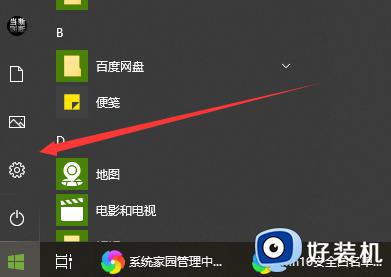
2、Windows设置——点击更新和安全。
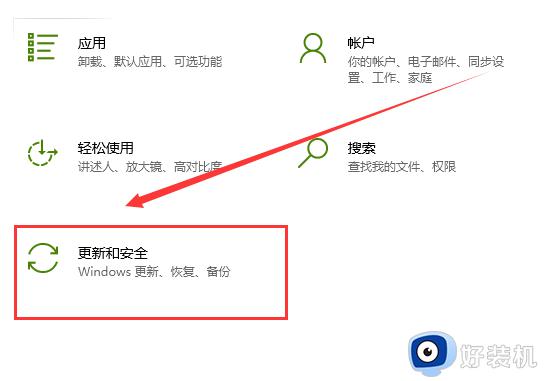
3、在Windows安全中心中——点击打开安全中心。
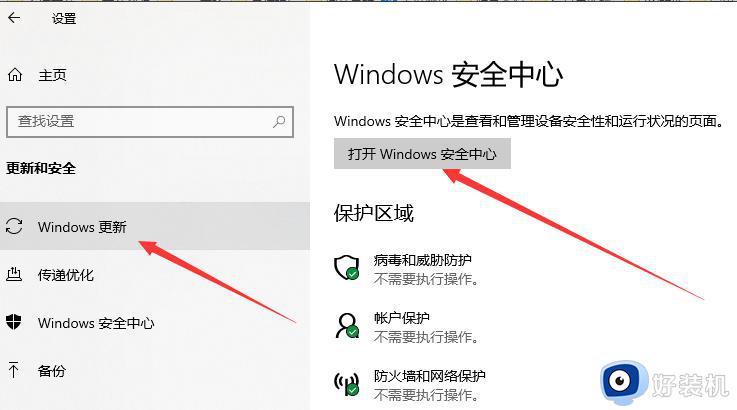
4、安全中心中——病毒和威胁防护——下拉点击管理设置。
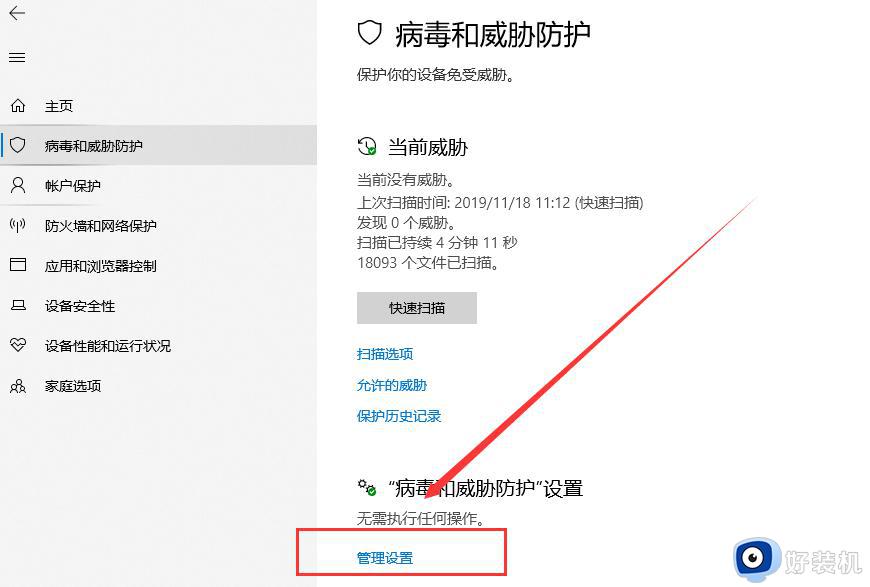
5、在管理设置中——点击添加或删除排除项。
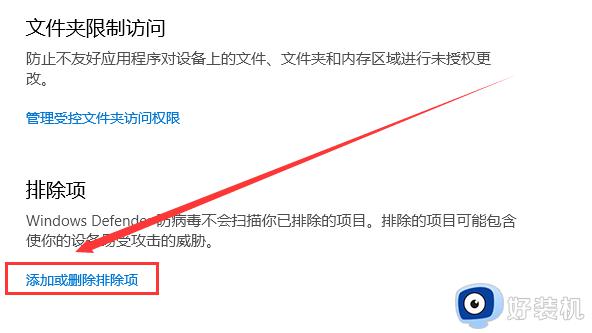
6、选择你要排除的文件、文件夹、文件类型、进程都可以非常方便。
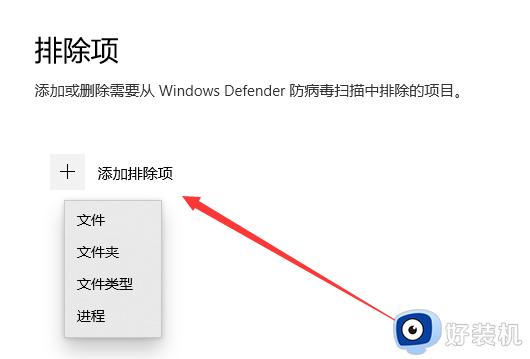
以上分享Win10系统Defender添加白名单的图文教程,如果软件一直安装不上,按照上文步骤进行操作设置即可。
Win10Defender怎么添加白名单 Win10Defender添加白名单的图文教程相关教程
- 如何把win10系统文件添加到白名单 win10系统文件添加到白名单的方法
- win10系统添加白名单方法 win10系统怎样添加白名单
- win10系统Windows Defender如何添加白名单 win10系统中Windows Defender添加白名单的方法
- win10 白名单设置在哪 win10怎么把软件加入白名单
- 如何把win10软件加入白名单 win10把软件放进白名单的操作方法
- windows10如何让我们添加你的账户 给win10系统添加新账户的方法
- windows10怎样配置静态路由 windows10配置静态路由的方法教程
- win10安全中心白名单如何移除 win10怎么移除安全中心白名单项目
- 如何在win10添加网络用户名和密码 win10添加网络用户名和密码的方法步骤
- win10白名单设置在哪 win10怎样设置白名单
- win10拼音打字没有预选框怎么办 win10微软拼音打字没有选字框修复方法
- win10你的电脑不能投影到其他屏幕怎么回事 win10电脑提示你的电脑不能投影到其他屏幕如何处理
- win10任务栏没反应怎么办 win10任务栏无响应如何修复
- win10频繁断网重启才能连上怎么回事?win10老是断网需重启如何解决
- win10批量卸载字体的步骤 win10如何批量卸载字体
- win10配置在哪里看 win10配置怎么看
win10教程推荐
- 1 win10亮度调节失效怎么办 win10亮度调节没有反应处理方法
- 2 win10屏幕分辨率被锁定了怎么解除 win10电脑屏幕分辨率被锁定解决方法
- 3 win10怎么看电脑配置和型号 电脑windows10在哪里看配置
- 4 win10内存16g可用8g怎么办 win10内存16g显示只有8g可用完美解决方法
- 5 win10的ipv4怎么设置地址 win10如何设置ipv4地址
- 6 苹果电脑双系统win10启动不了怎么办 苹果双系统进不去win10系统处理方法
- 7 win10更换系统盘如何设置 win10电脑怎么更换系统盘
- 8 win10输入法没了语言栏也消失了怎么回事 win10输入法语言栏不见了如何解决
- 9 win10资源管理器卡死无响应怎么办 win10资源管理器未响应死机处理方法
- 10 win10没有自带游戏怎么办 win10系统自带游戏隐藏了的解决办法
